विंडोज 8 नामक एक नई तकनीक का उपयोग करता है तेजी से शुरू विंडोज को जल्दी से शुरू करने के लिए। जब आप एक सामान्य विंडोज 8 शटडाउन (चार्म्स बार का उपयोग करके) करते हैं, तो फास्ट स्टार्टअप फ़ीचर कर्नेल के वर्तमान सत्र (हाइबरनेट) को संग्रहीत करता है, इसलिए अगली बार जब आप अपना कंप्यूटर शुरू करते हैं, तो ऑपरेटिंग सिस्टम जल्दी लोड होता है। इसका मतलब यह है कि आपका सिस्टम पूरी तरह से केवल तभी शुरू होता है जब ऑपरेटिंग सिस्टम की आवश्यकता होती है (उदाहरण के लिए जब एक हार्डवेयर परिवर्तन का पता चलता है) और यदि आप नहीं चाहते कि आप कई कारणों से अपने सिस्टम को पूरी तरह से बंद कर दें, उदा। अपनी बैटरी का जीवनकाल बढ़ाने के लिए या किसी अन्य मीडिया से बूट करने के लिए, आदि।
विंडोज 10, 8.1 या 8 पर पूर्ण शटडाउन कैसे करें।
विंडोज 8, 8.1 या 10 को पूरी तरह से बंद करने के लिए, आपके पास निम्नलिखित विकल्प हैं:
विकल्प 1: SHIFT कुंजी का उपयोग करके पूर्ण शटडाउन निष्पादित करें।
1. दबाएं शुरू कुंजी और फिर दबाएं शक्ति बटन।
2. अब दबाएं और दबाए रखें खिसक जाना कुंजी और फिर क्लिक करें बंद करना.
विकल्प 2: कमांड प्रॉम्प्ट का उपयोग करके एक पूर्ण शटडाउन करें।
2. प्रशासनिक विशेषाधिकारों के साथ ओपन कमांड प्रॉम्प्ट (cmd)। ऐसा करने के लिए:
दाएँ क्लिक करें आपकी स्क्रीन के निचले बाएँ कोने में  और दिखाई देने वाले मेनू से, क्लिक करें कमांड प्रॉम्प्ट (व्यवस्थापक) विकल्प।
और दिखाई देने वाले मेनू से, क्लिक करें कमांड प्रॉम्प्ट (व्यवस्थापक) विकल्प।
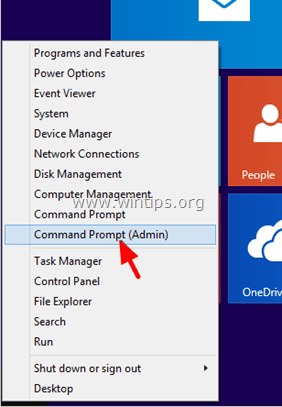
3. कमांड प्रॉम्प्ट विंडो के अंदर, निम्न कमांड टाइप करें और दबाएं दर्ज:
शटडाउन / एस / एफ / टी 0

उपरोक्त आदेश विंडोज़ को पूरी तरह से बंद कर देता है। यदि आप विंडोज 8 को पूरी तरह से बंद करने के बाद सिस्टम रीस्टार्ट करना चाहते हैं (इसलिए बूट पर विंडोज को फिर से शुरू किया जाएगा) निम्नलिखित कमांड का उपयोग करें:
शटडाउन / आर / एफ / टी 0
अतिरिक्त जानकारी: यदि आप चाहते हैं कि आपका सिस्टम हर बार चार्म्स बार से शटडाउन बटन दबाने पर पूर्ण शटडाउन करे, तो आपको कंट्रोल पैनल से फास्ट स्टार्टअप विकल्प को निष्क्रिय करना होगा। इसे कैसे करें, इस बारे में विस्तृत निर्देशों के लिए इस लेख को पढ़ें: विंडोज 8 और 8.1 में फास्ट स्टार्टअप को कैसे निष्क्रिय करें
इतना ही! मुझे बताएं कि क्या इस गाइड ने आपके अनुभव के बारे में अपनी टिप्पणी छोड़कर आपकी मदद की है। दूसरों की मदद करने के लिए कृपया इस गाइड को लाइक और शेयर करें।